Otázka
Problém: Ako obnoviť súbory zašifrované Ryuk ransomware?
Dobrý deň, potrebujem súrne pomoc! Nedávno som otvoril prílohu e-mailu, o ktorej teraz chápem, že je falošná. Bolo to prezentované ako faktúra, takže som si myslel, že je to niečo dôležité. Krátko po tom, ako som ho otvoril, som na pracovnej ploche uvidel vygenerovaný textový súbor RyukReadMe.txt. Keď som ho otvoril, uvedomil som si, že všetky moje súbory sú teraz zamknuté. Nemám veľa skúseností s kybernetickými infekciami a nechcem platiť výkupné. Je to jediná možnosť?! Prosím, pomôžte mi, mám niekoľko stoviek fotografií, ktoré sú pre mňa dôležité!
Vyriešená odpoveď
Ryuk ransomvér je relatívne nová kybernetická hrozba, ktorá sa nedávno dostala na titulky rôznych bezpečnostných sietí, keďže sa jej podarilo od obetí vymámiť takmer 640 000 USD.[1] Hoci sa zameriava hlavne na organizácie, je dobre známe, že malvér útočí aj na bežných používateľov s o niečo zníženou veľkosťou výkupného.
Je vysoko pravdepodobné, že väčšina používateľov sa nakazí, keď otvoria podozrivé prílohy v nevyžiadanej pošte alebo kliknú na skrytý hypertextový odkaz. Preto je dôležité uistiť sa, že príloha alebo odkaz sú legitímne ešte predtým, ako sa ich pokúsite otvoriť. Ak sú obete online opatrnejšie, nemusia sa v prvom rade obávať, ako obnoviť súbory zašifrované ransomvérom Ryuk.
Mnohí používatelia však zanedbávajú bezpečnostné postupy, či už je to kvôli nedostatku informácií alebo lenivosti. Bežní používatelia sú s najväčšou pravdepodobnosťou infikovaní prostredníctvom phishingu[2] e-maily, organizácie budú s vysokou pravdepodobnosťou ovplyvnené použitím hrubej sily[3] cielené útoky.
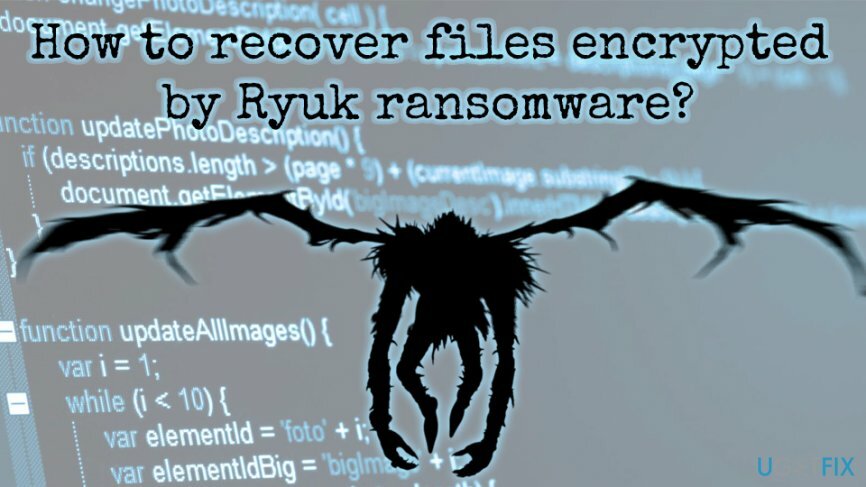
Predtým, ako malvér začne šifrovať údaje, vypne niekoľko služieb a procesov, ktoré sú spustené na počítačoch so systémom Windows. Okrem toho zastaví operáciu niekoľkých antimalvérových programov a pokúsi sa odstrániť tieňové kópie zväzku.[4] Potom Ryuk ransomware skenuje zariadenie, aby vyhľadal súbory na kódovanie. Používa kombináciu šifrovacích algoritmov RSA-4096 a AES-256 na uzamknutie údajov a potom zahodí výkupné RyukReadMe.txt a UNIQUE_ID_DO_NOT_REMOVE.txt, v závislosti od toho, či je infikovaným cieľom organizácia alebo bežný užívateľ. Hackeri požadujú obrovské množstvo 15 – 50 BTC (100 428 – 334 763 USD) za vydanie súboru.
Vedci predpokladajú, že malvér s najväčšou pravdepodobnosťou vytvorila neslávne známa hackerská skupina Lazarus ktorá bola zodpovedná za hacknutie Sony v roku 2014, ako aj za ničivý ransomvér WannaCry útokov. Vírus teda prevádzkujú renomovaní hackeri, ktorí sú ochotní vymámiť tisíce dolárov. Napriek tomu by používatelia nemali kontaktovať zločincov, pretože neexistuje žiadna záruka, že dostanú dešifrovač. Ešte dôležitejšie je, že obete, ktoré platia, financujú iba nelegálne aktivity hackerov.
Oficiálny decryptor ešte nebol vydaný, aj keď existuje niekoľko metód, ktoré môžete použiť na obnovenie súborov zašifrovaných Ryuk ransomware. Nižšie sme pripravili podrobný návod, čo by ste mali robiť ďalej, takže si ho pozorne prečítajte.
Odstráňte Ryuk ransomware pomocou renomovaného bezpečnostného softvéru
Ak chcete obnoviť potrebné súčasti systému, zakúpte si licencovanú verziu Reimage Reimage nástroj na obnovu.
Používatelia, ktorí infikovali svoje počítače, by mali najskôr odstrániť ransomvér Ryuk a až potom sa pokúsiť o obnovenie súboru. Uvedomte si, že ručná eliminácia nie je rozumný nápad, pretože systém sa môže poškodiť ešte viac (neodporúčame manipuláciu so systémovými súbormi bez toho, aby ste boli IT expertom). Preto radšej používajte renomovaný bezpečnostný softvér. Po dokončení odstránenia ransomvéru Ryuk použite ReimageAutomatická práčka Mac X9 vyčistiť všetok neporiadok, ktorý vírus zanechal vo vašom počítači.
Obnovte svoje súbory zašifrované ransomware Ryuk pomocou záloh údajov
Ak chcete obnoviť potrebné súčasti systému, zakúpte si licencovanú verziu Reimage Reimage nástroj na obnovu.
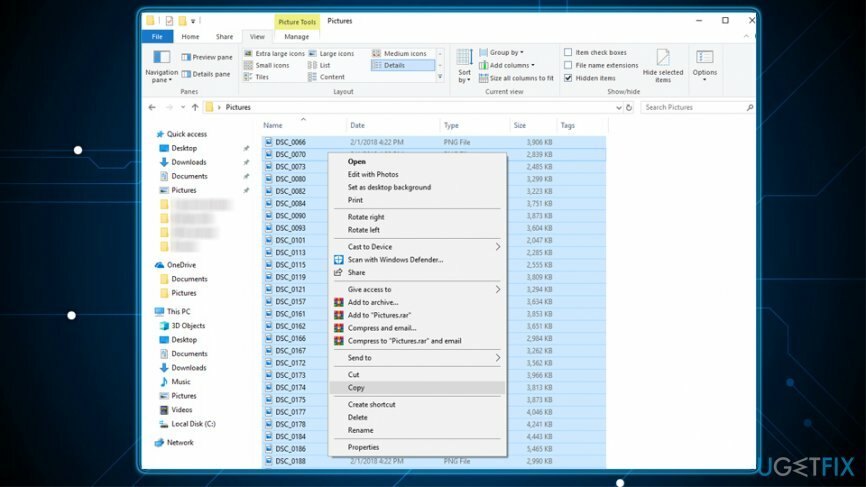
Používanie záloh je jediný zaručený spôsob, ako môžete získať svoje súbory späť. Preto je dôležité neustále zálohovať na vzdialenom disku – ako je USB kľúč alebo externý HDD. Alternatívne je možné zakódované dáta obnoviť z virtuálneho disku, ako je Google Drive, OneDrive, Dropbox a podobne. Ak chcete obnoviť súbory pomocou externého disku, postupujte podľa týchto pokynov:
- Zapojte úložné zariadenie iba do počítača PO odstránili ste vírus Ryuk
- Keď počítač zistí externý disk, otvorte priečinok, ktorý obsahuje vaše súbory
- Vyberte všetky súbory pomocou Ctrl + A a stlačte Ctrl + C po
- Prejdite na požadované miesto na vašom zariadení a stlačte Ctrl + V
Obnovte svoje súbory pomocou Data Recovery Pro
Ak chcete obnoviť potrebné súčasti systému, zakúpte si licencovanú verziu Reimage Reimage nástroj na obnovu.
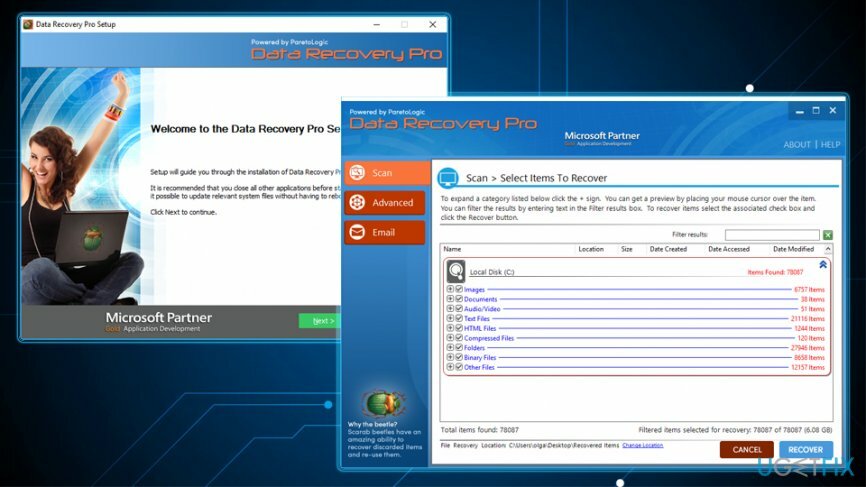
Data Recovery Pro bol vytvorený na obnovenie súborov, ktoré boli náhodne odstránené alebo stratené po havárii systému. Softvér však môže pomôcť aj obetiam, ktoré potrebujú obnoviť dáta zašifrované ransomvérom Ryuk. Za pokus to teda stojí:
- Stiahnuť ▼ Data Recovery Pro a podľa pokynov na obrazovke ho nainštalujte do svojho zariadenia
- Otvorte aplikáciu a nastavte skenovanie – vyberte Možnosť úplného skenovania a kliknite na Spustite skenovanie
- Môžete tiež nechať softvér vyhľadať konkrétne súbory – jednoducho zadajte kľúčové slovo
- Po dokončení skenovania označte všetky údaje, ktoré chcete získať späť, a stlačte zotaviť sa
Získajte súbory zašifrované ransomware Ryuk pomocou aplikácie ShadowExplorer
Ak chcete obnoviť potrebné súčasti systému, zakúpte si licencovanú verziu Reimage Reimage nástroj na obnovu.
Väčšina vírusov ransomware sa zameriava na tieňové kópie zväzkov a odstraňuje ich zo systému Windows. Tento proces však môže niekedy zlyhať. V takom prípade ShadowExplorer získa všetky vaše údaje späť:
- Stiahnuť ▼ Softvér ShadowExplorer a spustite sprievodcu inštaláciou
- Otvorte aplikáciu a vyberte jednotku, z ktorej chcete obnoviť súbory
- Kliknite Export (môžete tiež určiť, kam sa majú exportovať súbory)
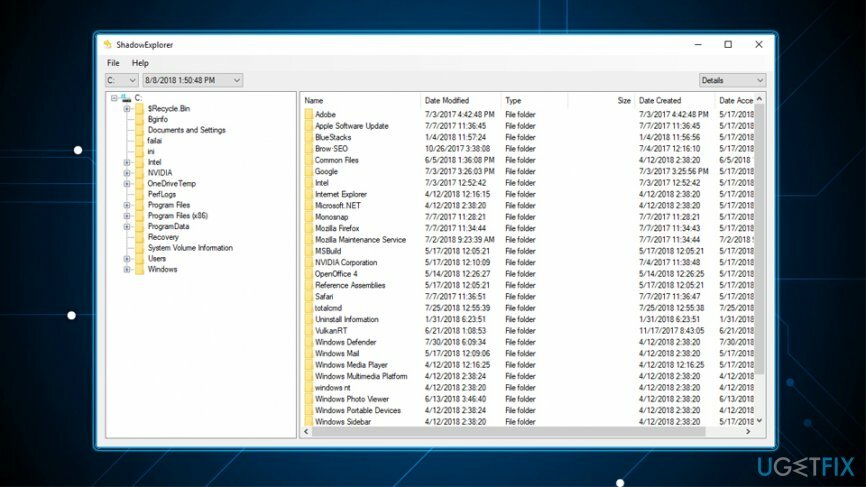
Uchýlite sa k funkcii predchádzajúcej verzie systému Windows na obnovenie súborov uzamknutých vírusom Ryuk
Ak chcete obnoviť potrebné súčasti systému, zakúpte si licencovanú verziu Reimage Reimage nástroj na obnovu.
Táto metóda vám umožňuje obnoviť súbory jeden po druhom. Preto môže byť obnovenie veľkého množstva údajov nemožné. Okrem toho by ste mali mať povolenú funkciu Obnovovanie systému predtým, ako malvér infikoval váš počítač. Ak splníte tieto podmienky, obnovte súbory zašifrované pomocou Ryuk ransomware podľa týchto krokov:
- Vyberte zašifrovaný súbor, ktorý chcete obnoviť, a kliknite naň pravým tlačidlom myši
- Vyberte si Vlastnosti a potom Predchádzajúce verzie tab
- Vyberte predchádzajúcu verziu a kliknite Obnoviť
Automaticky obnovte súbory a ďalšie súčasti systému
Ak chcete obnoviť svoje súbory a ďalšie súčasti systému, môžete použiť bezplatné príručky od odborníkov na ugetfix.com. Ak však máte pocit, že nemáte dostatok skúseností na to, aby ste celý proces obnovy implementovali sami, odporúčame použiť riešenia obnovy uvedené nižšie. Každý z týchto programov a ich účinnosť sme za vás otestovali, takže všetko, čo musíte urobiť, je nechať tieto nástroje vykonávať všetku prácu.
Ponuka
sprav to hneď!
Stiahnuť ▼softvér na obnovušťastie
Záruka
sprav to hneď!
Stiahnuť ▼softvér na obnovušťastie
Záruka
Ak máte problémy súvisiace s Reimage, môžete kontaktovať našich technických odborníkov a požiadať ich o pomoc. Čím viac podrobností poskytnete, tým lepšie riešenie vám poskytnú.
Tento patentovaný proces opravy využíva databázu 25 miliónov komponentov, ktoré dokážu nahradiť akýkoľvek poškodený alebo chýbajúci súbor v počítači používateľa.
Ak chcete opraviť poškodený systém, musíte si zakúpiť licencovanú verziu Reimage nástroj na odstránenie škodlivého softvéru.

Súkromný prístup na internet je sieť VPN, ktorá môže zabrániť vášmu poskytovateľovi internetových služieb, vláda, a tretím stranám od sledovania vášho online a umožňujú vám zostať v úplnej anonymite. Softvér poskytuje dedikované servery na torrentovanie a streamovanie, čím zaisťuje optimálny výkon a nespomaľuje vás. Môžete tiež obísť geografické obmedzenia a prezerať si služby ako Netflix, BBC, Disney+ a ďalšie populárne streamovacie služby bez obmedzení, bez ohľadu na to, kde sa nachádzate.
Malvérové útoky, najmä ransomvér, sú zďaleka najväčším nebezpečenstvom pre vaše obrázky, videá, pracovné alebo školské súbory. Keďže kyberzločinci používajú na uzamknutie údajov robustný šifrovací algoritmus, nemožno ho ďalej používať, kým nebude zaplatené výkupné v bitcoinech. Namiesto platenia hackerom by ste sa mali najskôr pokúsiť použiť alternatívu zotavenie metódy, ktoré by vám mohli pomôcť získať aspoň časť stratených údajov. V opačnom prípade by ste mohli prísť aj o svoje peniaze spolu so súbormi. Jeden z najlepších nástrojov, ktorý by mohol obnoviť aspoň niektoré zo zašifrovaných súborov – Data Recovery Pro.